使用Ollama +open-webui部署Deepseek R1
一、安装Ollama
官网地址:https://ollama.com/,点击下载按钮选择windows版本。并安装
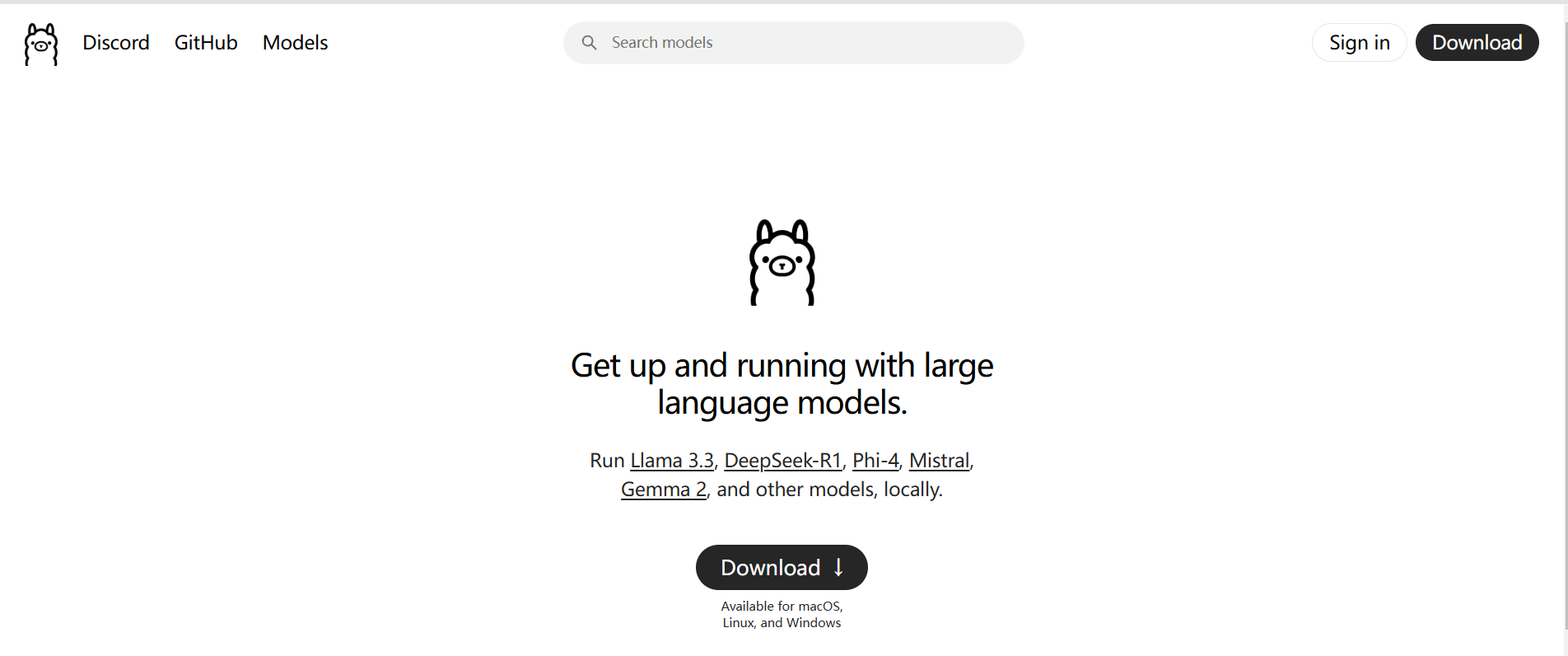
打开命令提示符输入ollama,出现一下提示命令表示ollama安装完成
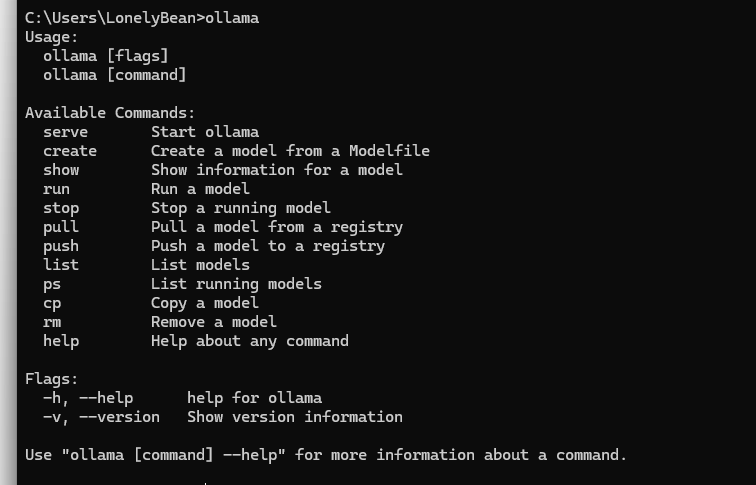
二、使用Ollama下载deepseek R1不同模型
打开ollama首页点击 DeepSeek-R1连接选择不同版本,复制红色框中的内容,cmd中运行命令即可下载deepseek R1模型。

下载速度较慢,下载完成后可与deppseek R1在命令行中进行对话

为了让局域网内的电脑可以访问Ollama可在环境变量中添加ollama_host=0.0.0.0:11434,或者命令行运行如下命令:
set OLLAMA_HOST=0.0.0.0:11434
浏览器访问http://127.0.0.1:11434/

三、给deepseek添加openwebui界面
3.1 安装conda,它用来管理python的版本和依赖。
浏览器输入https://www.anaconda.com/download,conda官网下载页面

输入邮箱账户即可获得下载链接,安装完成后再命令行输入conda出现如下命令即表述安装完成。

如果错误请配置环境变量
D:\ProgramData\anaconda3
D:\ProgramData\anaconda3\Scripts
D:\ProgramData\anaconda3\Library\mingw-w64\bin
D:\ProgramData\anaconda3\Library\bin
3.2检查是否安装完成
打开cmd,在窗口中输入以下三个指令;
conda --version
conda info

3.3 通过conda配置python环境
cmd运行如下命令
conda create --name openwebui python=3.11.11
检查是否安装完成
conda info --envs

3.4激活环境
运行如下命令激活环境
conda activate openwebui
[外链图片转存中…(img-6p2TncOW-1739157077810)]
输入conda list可以看到,此时虚拟环境下已安装的包

确认python版本

取消环境命令:
conda deactivate
3.5 部署openwebui
激活环境
conda activate openwebui
安装openwebui
pip install open-webui
启动open-webui
open-webui serve

浏览器访问:http://127.0.0.1:8080/输入邮箱账号即可

四、添加openwebui 一键启动脚本
查看open-webui安装目录
show open-webui

五、 如何删除安装软件
首先激活conda环境
conda activate openwebui
卸载open-webui
pid uninstall open-webui
删除openwebui为名的conda环境
conda deactivate
conda remove -n openwebui --all
通过控制面板卸载ollama,Conda,(若用conda安装python,卸载conda时python自动删除)



















